यदि आप बार-बार लॉक स्क्रीन बदलते हैंविंडोज 8 या आरटी पर बैकग्राउंड, आप शायद समय बिताने के साथ-साथ इसे और अधिक कस्टमाइज़ करना पसंद करेंगे। Microsoft के नवीनतम OS में लॉक स्क्रीन एक नई सुविधा है जो आपकी विंडोज 8 पीसी या विंडोज आरटी टैबलेट स्क्रीन लॉक होने पर आपकी पसंदीदा छवि दिखाती है। लॉक स्क्रीन हालांकि वॉलपेपर को प्रदर्शित करने से अधिक है, और समय के अलावा, वाई-फाई सिग्नल, बैटरी, ईमेल सूचनाओं और दिनांक प्रदर्शन वाली घड़ी जैसी कुछ मिनीस्कूल विजेट का घर है। हालाँकि, आपको घड़ी की तारीख को अनुकूलित करने का एक तरीका प्रदान नहीं होता है, जिससे आप स्टॉक की तारीख और समय के प्रारूप में फंस जाते हैं। AskVG में विशाल के लिए धन्यवाद, अब आप एक रजिस्ट्री कुंजी को संशोधित करके घड़ी विजेट के समय और तिथि प्रारूप और भाषा को अनुकूलित कर सकते हैं।
नीचे दिया गया स्क्रीनशॉट घड़ी प्रदर्शित करता हैविंडोज 8 लॉक स्क्रीन का विजेट जिस तरह से डिफ़ॉल्ट रूप से दिखता है। यदि आप इस डिफ़ॉल्ट कॉन्फ़िगरेशन से खुश नहीं हैं, तो अपनी पसंद के अनुसार इसे निजीकृत करने के लिए हमारे चरण-दर-चरण ट्यूटोरियल का पालन करें।

प्रारंभ स्क्रीन खोलें, ‘regedit’ टाइप करें (उद्धरण चिह्नों के बिना), और परिणामों में दिखाई देने वाले tile regedit ’टाइल पर क्लिक करें या टैप करें।
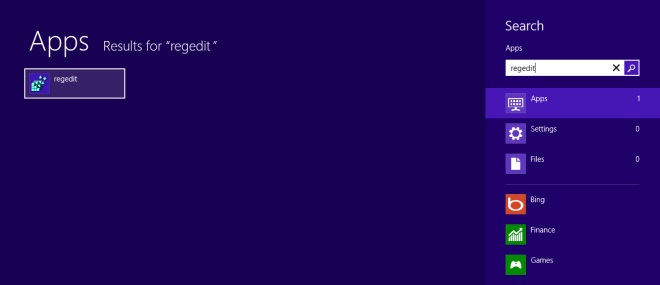
रजिस्ट्री संपादक डेस्कटॉप मोड में खुलेगा। अब निम्नलिखित कुंजी पर जाएं:
HKEY_LOCAL_MACHINESOFTWAREMicrosoftWindowsCurrentVersionSystemProtectedUserData
'SystemProtectedUserData' कुंजी में 'S-1-5-21-XXXX-XXX-XXX' जैसी कुछ अतिरिक्त कुंजियाँ हैं। दो समान दिखने वाली चाबियों में से पहली में:
S-1-5-21-XXXX-XXX-XXXAnyoneReadLocaleInfo
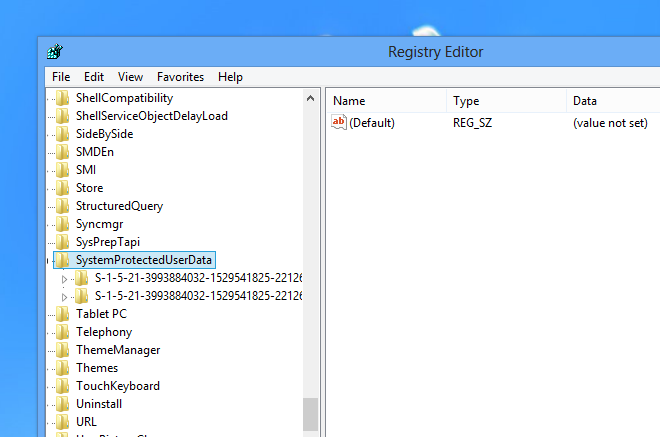
आपको पहले पहले LocalInfo का स्वामित्व लेना होगाकोई भी परिवर्तन करना। यदि आपके पास पहले से ही स्वामित्व है, तो आप इस चरण को छोड़ सकते हैं, लेकिन यदि नहीं, तो स्थानीय मेनू में राइट-क्लिक या लॉन्ग प्रेस करें और संदर्भ मेनू में 'टैप करें' पर क्लिक करें।
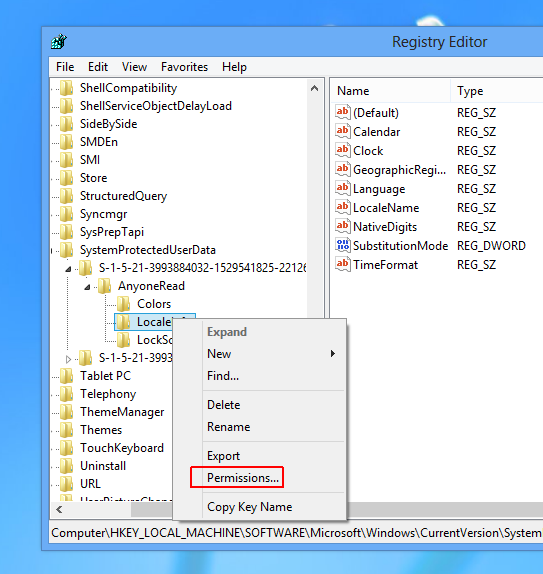
अनुमतियाँ विंडो के तहत, 'पूर्ण नियंत्रण' के पास स्थित अनुमति दें चेक बॉक्स को सक्षम करें और अपने परिवर्तनों को लागू करने के लिए ठीक बटन दबाएं।
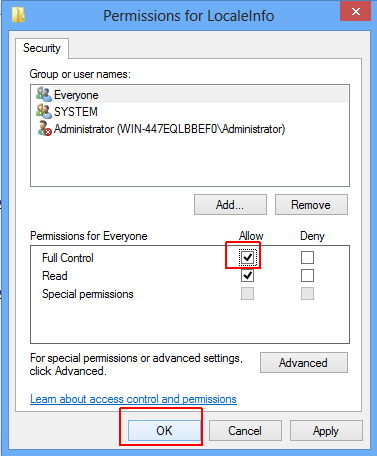
LocalInfo कुंजी में आइटमों की एक सूची होती हैदाएँ फलक, प्रत्येक में एक स्ट्रिंग मान है। ये मान घड़ी विजेट के विभिन्न पहलुओं से जुड़े हैं। नीचे दिए गए स्क्रीनशॉट यानि लैंग्वेज, लोकेलनेम और टाइमफ़ॉर्मैट में हाइलाइट की गई चीज़ें वो हैं जिन्हें हमें बदलने की ज़रूरत है। पूर्व के दो आइटम (भाषा और लोकेलनाम) आपको स्ट्रिंग को बदलकर दिन और दिनांक प्रदर्शन की भाषा को संशोधित करने की अनुमति देते हैं। उदाहरण के लिए आप फ्रेंच के लिए डिफ़ॉल्ट भाषा कोड (एन-यूएस इन इंग्लिश) को fr-FR में बदल सकते हैं। इसी तरह डी-डीई या आरयू-आरयू टाइप करने से आप क्रमशः जर्मन या रूसी भाषा कोड बदल सकते हैं। जब तक आप सही कोड दर्ज कर रहे हैं, तब तक परिवर्तन स्वचालित रूप से लागू हो जाएंगे।
TimeFormat आपको घड़ी का समय प्रारूप बदलने की अनुमति देता है। यदि आप डिफ़ॉल्ट 12-घंटे के समय प्रारूप को 24-घंटे के प्रारूप में बदलना चाहते हैं, तो बस ‘h: mm tt 'को' H: mm: tt 'से बदलें।
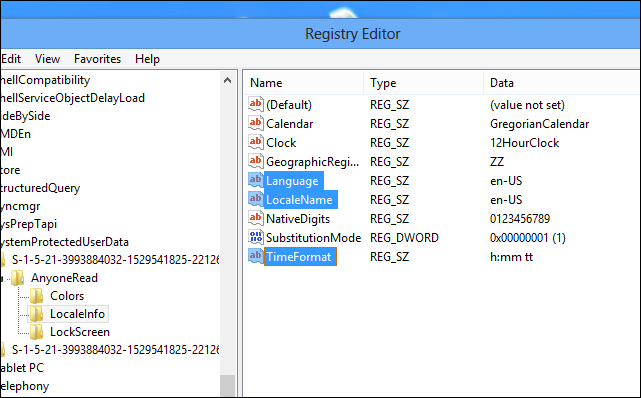
वास्तविक समय में परिवर्तन लागू होते हैं। फ्रेंच में दिनांक के साथ 24 घंटे के घड़ी प्रारूप में लॉक स्क्रीन घड़ी का एक उदाहरण है।
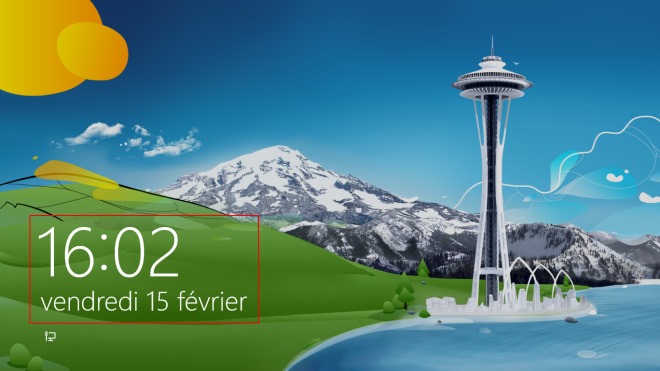
इस ट्वीक को आपको अपने विंडोज 8 या आरटी लॉक स्क्रीन पर थोड़ा और नियंत्रण देना चाहिए। का आनंद लें!
[AskVG के माध्यम से]













टिप्पणियाँ